Excel高级技巧机:单科课表轻松做
-
每学期开学,作为学科教师,首先关心的是自己的课程分布情况,可要从总排课表里挑出自己的课程安排,还真得有点“眼力”,那么怎样快速建立一个属于自己的课程表呢?通常班级或年级的课程表已经由教务处打印完成了,我们就以此为基础,从中提取属于自己的“元素”吧。
疑虑重重
如图1,这是某班的课程总表,我们的要求是:1、保留表头文字;2、去除非自己所教的课程。开始我想到了Excel的“高级筛选”功能,后来发现无论怎样设置筛选的条件,都无法完成这一任务(因为“数学”课程的排列事先并不知道,也没有任何规律可言)。难道重新制作一份或者一个个修改删除多余的文字?
柳暗花明
一个完全偶然的机会,“条件格式”这四个字闯入了我的视野,经过试验,最终我巧妙地运用“条件格式”解决了这个问题。方法如下:

图1
1、在Excel中打开“课程表.xls”(如图1),选中需要的数据区域(除表头和一些标记性文字不被选择)。
2、点击菜单“格式→条件格式”,出现如图2所示对话框。
3、假设我们要挑出“数学”的内容,我们的思路就是将其他单元格的颜色改为白色,起到暂时隐藏和不能打印出来的效果。因此,将条件1中设置为“单元格数值”、“不等于”、“=
C
6”。其中最后一列的数值是一个地址引用,操作时可以直接点击课表中任一个“数学”单元格。
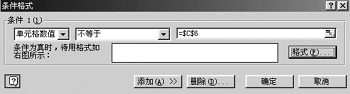
图2
4、设置好了条件,单击图2中的[格式(F)……]按钮,设置满足条件的单元格的格式,这里我们只需修改一下它的颜色为“白色”即可。
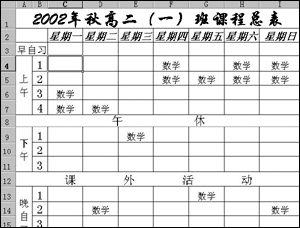
图3
5、确定之后,回到课程表。呵呵,看看图3,是不是已经如愿以偿了呢?
总结提高
1、上述方法的优点是具有良好的可移植性,对于其他学科教师,如果想得到类似的个人课表,只需将上述步骤中的“数学”相应改为自己的学科名称即可。
2、当需要恢复原来的课表时,不要力图通过改变这些单元格的颜色来使它们全部重现出来。正确的方法应该是:重复上述步骤的1、2两步,并在图2中点击[删除]按钮来去掉这些过滤条件即可。

图4
3、如果一个教师同时任两个学科,可以在图2中点击[添加]设置两个以上的条件,并分别指定其格式。但条件的设置应该适当作一下调整:首先将图1所选区域的文字全部设置为白色,然后如图4所示设定条件1:“单元格数值”、“等于”、“=
C
6”;条件2:“单元格数值”、“等于”、“=
D
4”(分别是两门课程所在的单元格),格式都统一设置为“黑色”即可。
4、将这个思路推广到其他情况中(比如排课系统中检查课程设置是否合理或是否发生冲突),也可大大提高工作效率。
相关视频
相关阅读 Windows错误代码大全 Windows错误代码查询激活windows有什么用Mac QQ和Windows QQ聊天记录怎么合并 Mac QQ和Windows QQ聊天记录Windows 10自动更新怎么关闭 如何关闭Windows 10自动更新windows 10 rs4快速预览版17017下载错误问题Win10秋季创意者更新16291更新了什么 win10 16291更新内容windows10秋季创意者更新时间 windows10秋季创意者更新内容kb3150513补丁更新了什么 Windows 10补丁kb3150513是什么
- 文章评论
-
热门文章
 Excel撤销工作表保护密
Excel撤销工作表保护密 excel怎么合并单元格
excel怎么合并单元格 EXCEL条件格式转成普通
EXCEL条件格式转成普通 excel下拉列表制作图解
excel下拉列表制作图解
最新文章
 excel如何设置下拉菜单
excel如何设置下拉菜单 Excel撤销工作表保护密
Excel撤销工作表保护密
excel中if函数怎么用?excel中if函数的使用方Excel附件不能打开只能保存解决方法EXCE技巧精粹:十年财务积累的EXCEL技巧excel输入身份证号变成0解决方法
人气排行 Excel撤销工作表保护密码图文教程excel中如何换行?EXCEL数据汇总筛选提取技巧在Excel中如何将文本转换为数字excel2007表格自动调整行高如何让Excel表格的隐藏单元格数据不被删除怎样使用excel制作漂亮的表格出来呢如何使用excel制表















查看所有0条评论>>